UPVEL UR-354AN4G User Manual
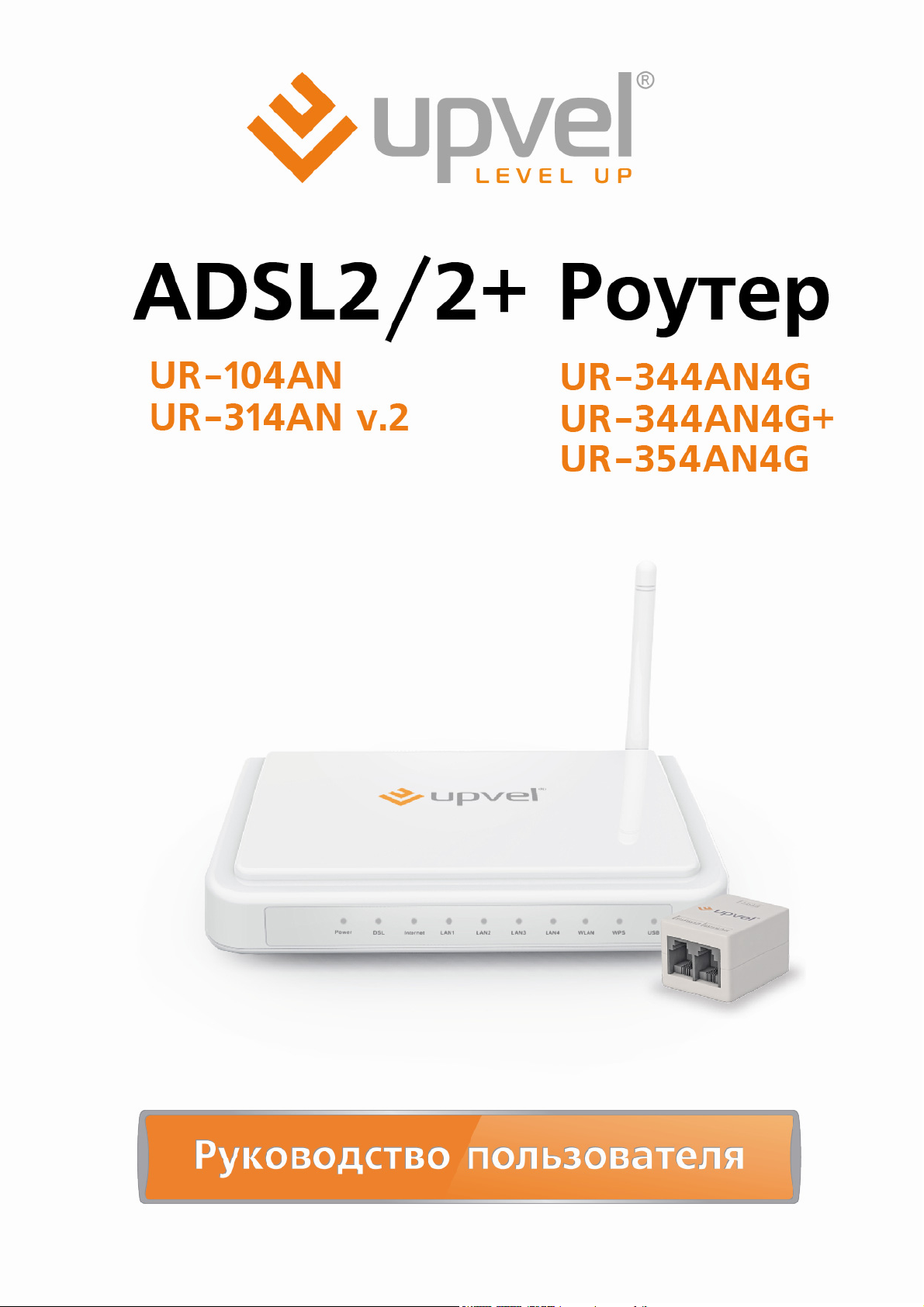
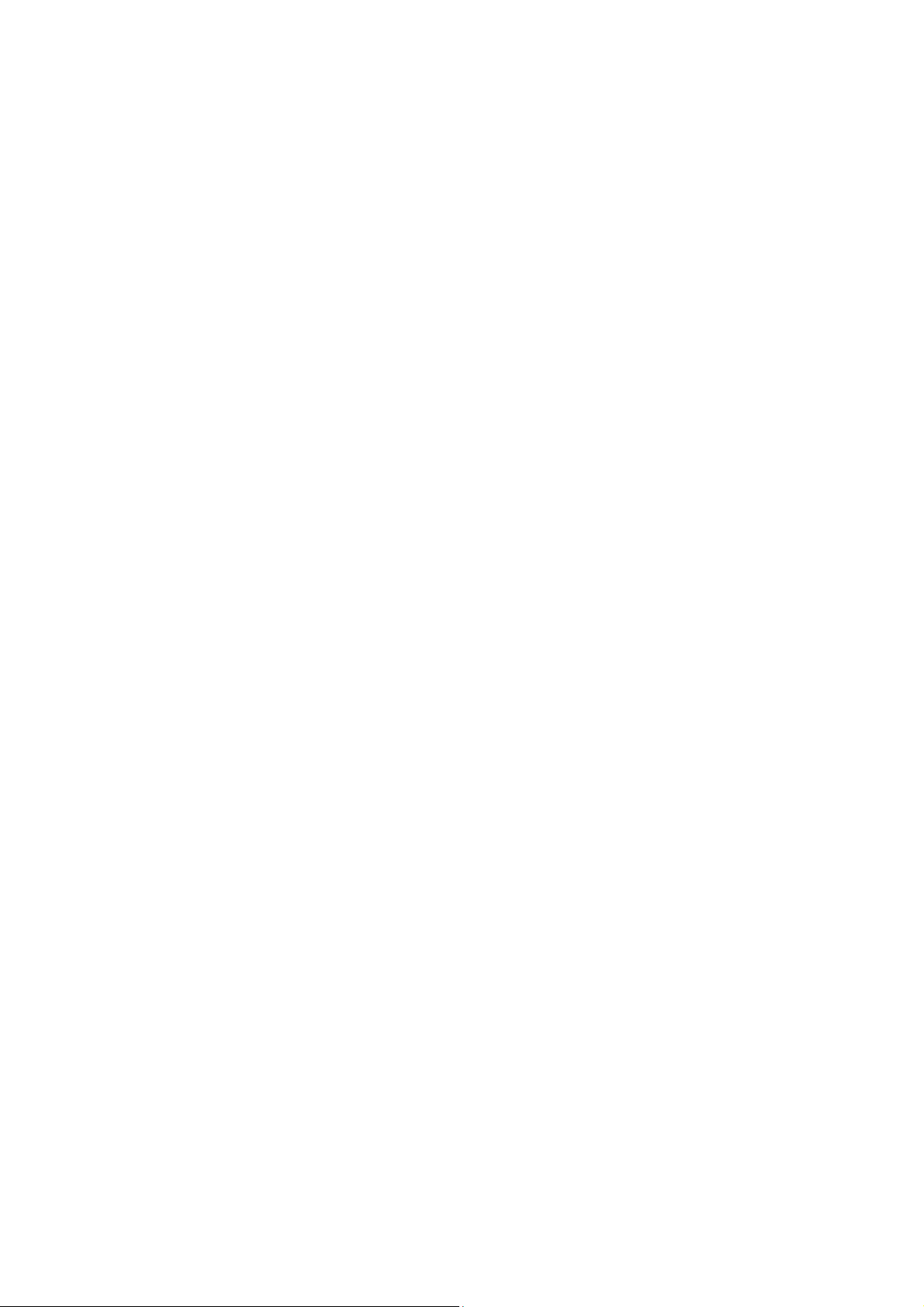
СОДЕРЖАНИЕ
Обзор .................................................................................................................... 2
Комплект поставки ............................................................................................. 3
Индикаторы ......................................................................................................... 3
Значения индикации .......................................................................................... 4
Назначение разъемов и кнопок .................................................................... 4
Настройка сетевой платы компьютера .......................................................... 5
Для Windows 7 .................................................................................................. 5
Для Windows Vista ........................................................................................... 8
Для Windows XP ............................................................................................. 12
Подключение роутера ...................................................................................... 15
Настройка подключения к Интернету и Wi-Fi сети ..................................... 17
Подключение к Интернету через ADSL-соединение ............................... 19
Подключение к Интернету через Ethernet-соединение .......................... 20
Подключение к Интернету через 3G/4G модем ........................................ 21
Настройка Wi-Fi сети ..................................................................................... 22
Подключение к Wi-Fi сети ............................................................................... 24
Windows Vista / 7 ............................................................................................ 24
Windows XP ..................................................................................................... 26
Рекомендации по оптимизации производительности Wi-Fi сети ............ 28
Быстрая настройка через Web-интерфейс .................................................. 29
Описание Web-интерфейса ............................................................................. 36
Настройка интерфейсов > Интернет .......................................................... 37
Настройка интерфейсов > 3G ...................................................................... 43
Настройка интерфейсов > Локальная сеть .............................................. 44
Настройка интерфейсов > Wi-Fi .................................................................. 45
Настройка IP-телевидения ........................................................................... 47
Сервис > Пароль администратора ............................................................. 50
Сервис > Дата и время .................................................................................. 51
Сервис > Прошивка ....................................................................................... 53
Сервис > Перезагрузка роутера .................................................................. 54
Сводная информация > Журнал событий ................................................ 55
Сводная информация > Статистика ........................................................... 57
Возможные проблемы при подключении и настройке роутера. ............. 58
Технические характеристики .......................................................................... 59
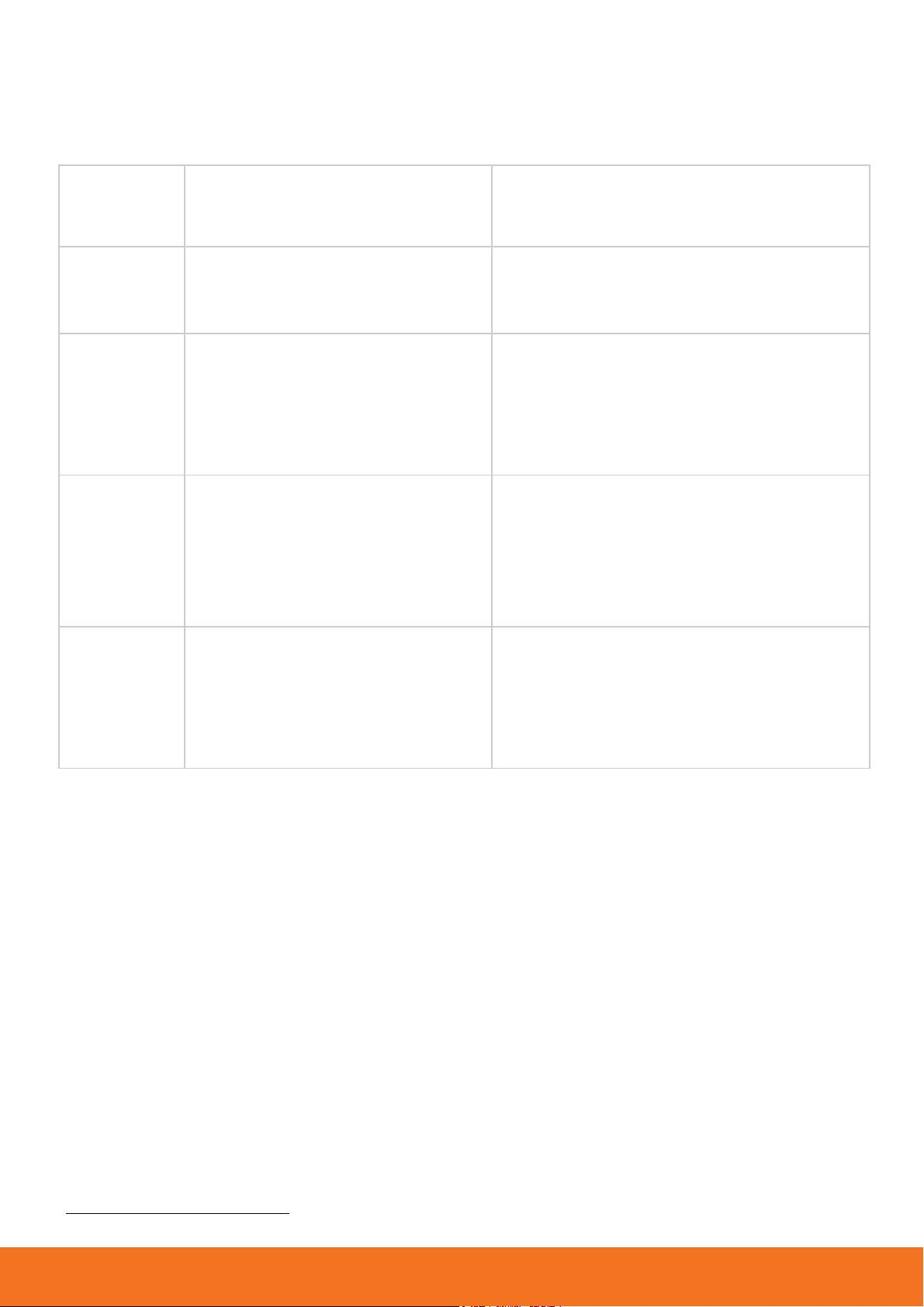
UPVEL ADSL Modem Router
Обзор
UR-104A 4-портовый ADSL2/2+ роутер 10/100 Мбит/с Ethernet, поддержка
IPTV и Ipv6
UR-314AN
v2
UR344AN4G
UR344AN4G+
UR354AN4G
4-портовый ADSL2/2+ Wi-Fiроутер 1x1
4-портовый ADSL2/2+ Wi-Fi-
роутер 1x1 + USB-порт для
резервного канала 3/4G
4-портовый ADSL2/2+ Wi-Fiроутер 1x1 + USB-порт для
резервного канала 3/4G +
антенна 5дБи
4-портовый ADSL2/2+ Wi-Fiроутер 2x2 + USB-порт для
резервного канала 3/4G
802.11n Wi-Fi 150 Мбит/с, Ethernet
10/100 Мбит/с, поддержка IPTV и Ipv6
3G/4G, 150 Мбит/с 802.11n Wi-Fi,
Ethernet 10/100 Мбит/с, поддержка
IPTV и Ipv6, резервный канал 3G/4G,
Samba
1
3G/4G, 150 Мбит/с 802.11n Wi-Fi,
Ethernet 10/100 Мбит/с, поддержка
IPTV и Ipv6, резервный канал 3G/4G,
Samba1, антенна 5дБи
3G/4G, 300 Мбит/с 802.11n Wi-Fi,
Ethernet 10/100 Мбит/с, поддержка
IPTV и Ipv6, резервный канал 3G/4G,
Samba1
1
Обратите внимание: файловая система NTFS не поддерживается данной версией Samba.
2
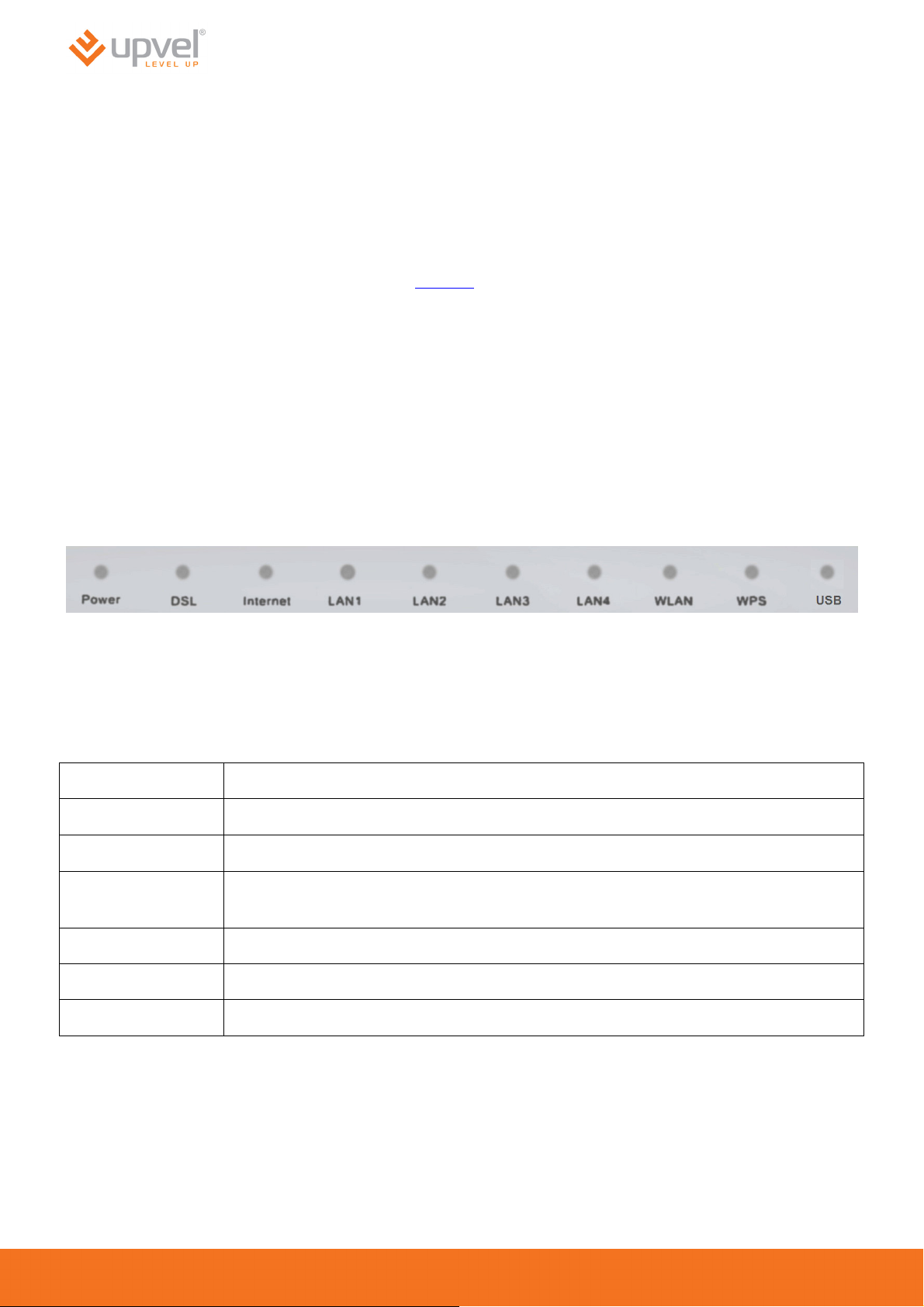
Комплект поставки
• ADSL2+ роутер
• Инструкция по подключению и настройке
• Компакт-диск с утилитой для настройки и руководством пользователя
• Блок питания (характеристики см. на стр. 61)
• Кабель UTP категории 5 длиной 1,5 м.
• Телефонный кабель (2 шт.)
• ADSL-сплиттер
• Гарантийный талон
Индикаторы
Функциональность и характеристики различных моделей ADSL-роутеров могут
различаться. Таким образом, в вашей модели некоторые индикаторы могут
отсутствовать. Здесь и далее вам встретятся примечания (курсивом),
указывающие на то, что конкретная функция или параметр различаются в
зависимости от модели.
Power
DSL
Internet
LAN1~LAN4
WLAN
WPS
Питание
Подключение к DSL
Подключение к Интернету
Подключение к портам LAN1~LAN4 (компьютеры и другие устройства
локальной сети)
Wi-Fi сеть
Активность функции Wi-Fi Protected Setup
USB
Подключение к порту USB (3G/4G модем или внешний накопитель)
3
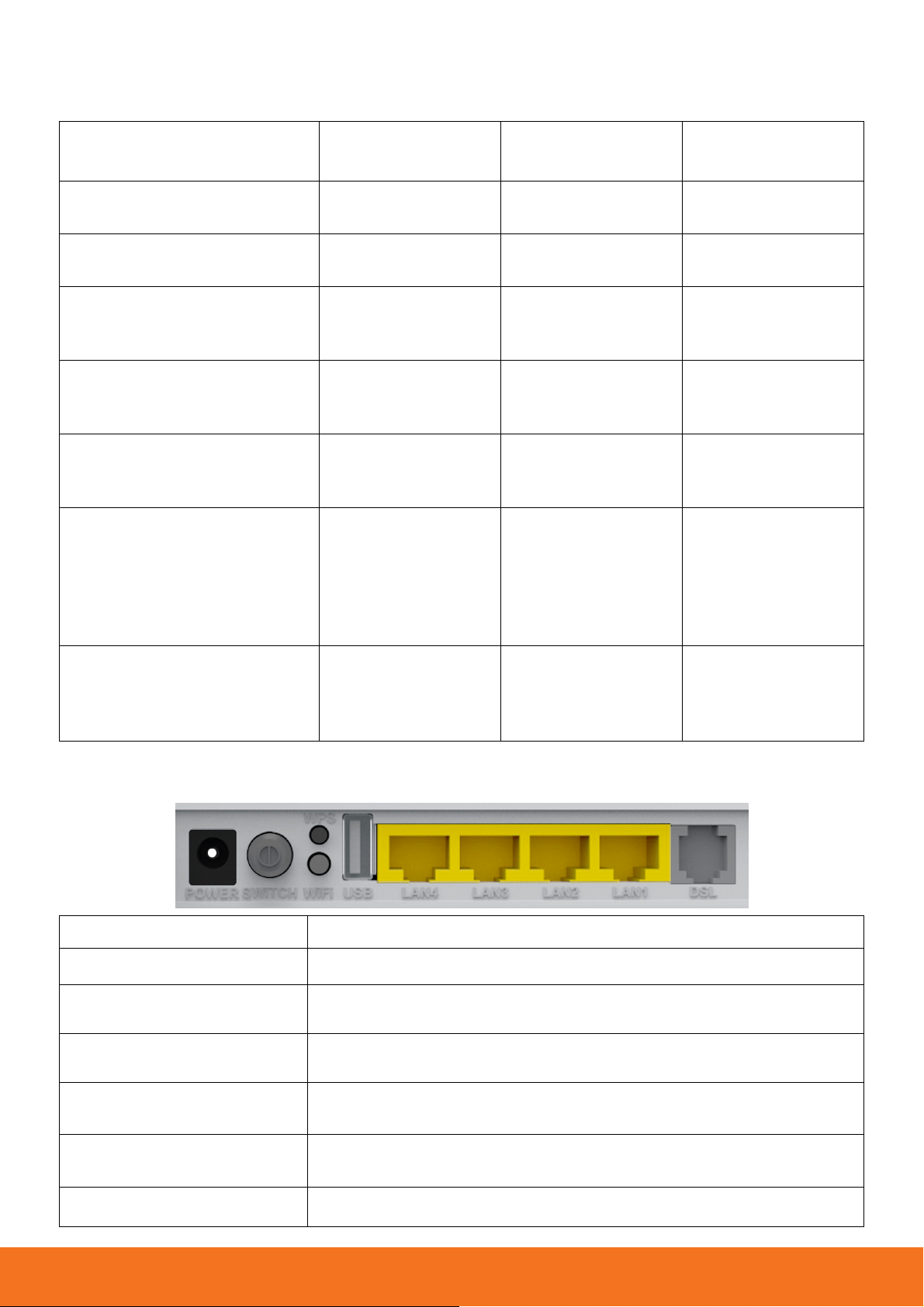
Значения индикации
UPVEL ADSL Modem Router
Индикатор
Power
DSL
Internet
LAN1~LAN4
WLAN (все, кроме
UR-104A)
WPS (все, кроме
UR-104A)
Горит
непрерывно
Питание
включено
Подключен к
DSLAM
Внешний
IP-адрес
получен
Устройство
подключено
Wi-Fi точка
доступа
включена
–
Мигает Не горит
–
Не подключен к
DSLAM
Прием /
передача
данных
Прием /
передача
данных
Прием /
передача
данных
Двухминутное
ожидание
активации
функции WPS
подключаемого
устройства
Питание
отключено
Не получен
внешний
IP-адрес
Устройство
не подключено
Wi-Fi точка
доступа
отключена
Функция WPS
не используется
–
Подключен
USB (UR-344AN4G, UR-
344AN4G+ и UR-354AN4G)
3G/4G модем
или внешний
накопитель
Назначение разъемов и кнопок
POWER
SWITCH
WPS (все, кроме
UR-104A)
WiFi (все, кроме
UR-104A)
USB (UR-344AN4G, UR-
344AN4G+ и UR-354AN4G)
Разъем для подключения блока питания
Выключатель питания
Включение функции Wi-Fi Protected Setup
Включение/отключение Wi-Fi точки доступа
Разъем для подключения 3G/4G модема или внешнего
накопителя
Прием /
передача
данных
Порт не
используется
LAN 1 ~ LAN4
DSL
Разъемы RJ-45 для подключения компьютеров и других
устройств локальной сети
Разъем RJ-11 для подключения телефонного кабеля
4
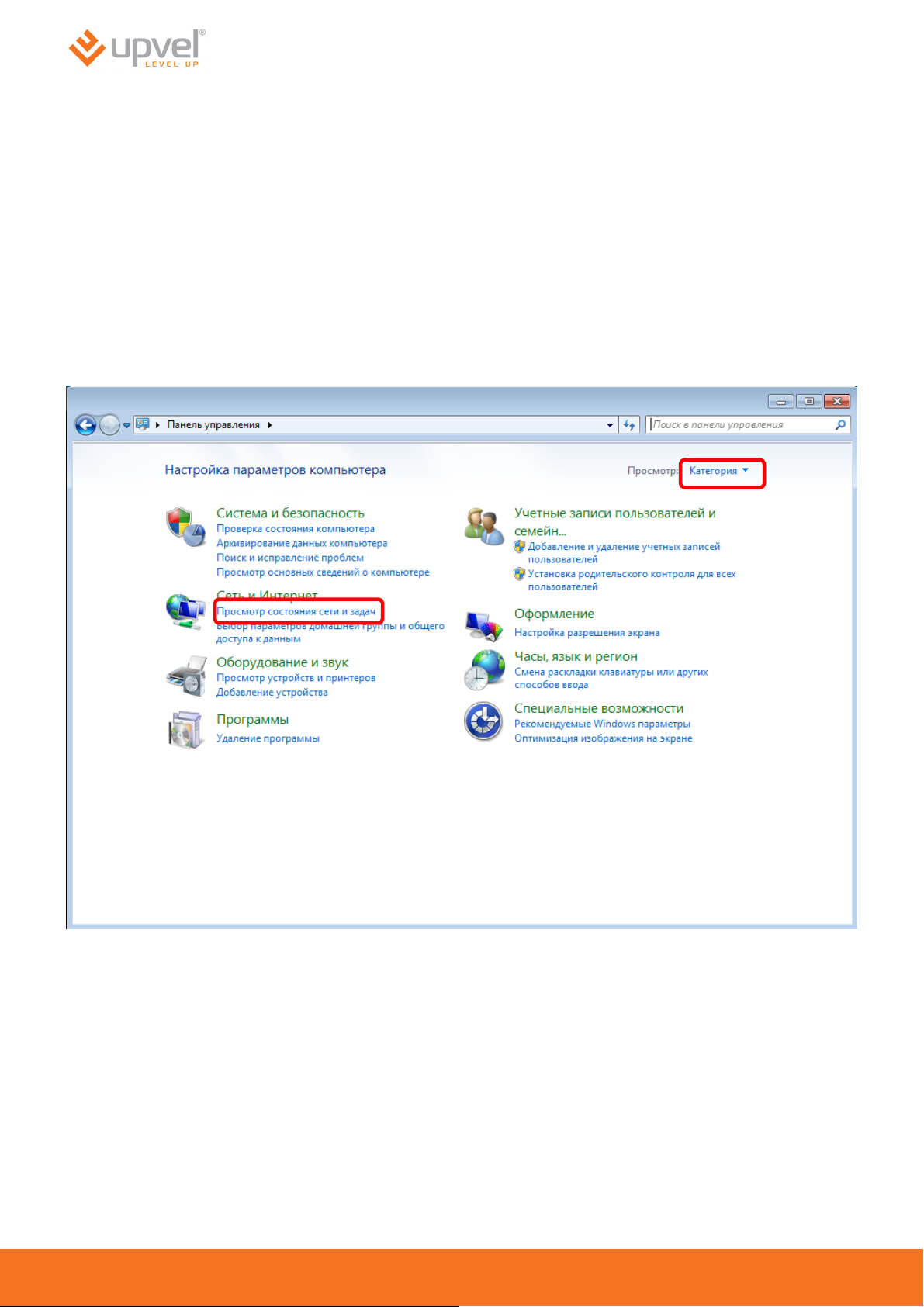
Настройка сетевой платы компьютера
Перед подключением и настройкой роутера необходимо настроить сетевую плату
компьютера на автоматическое получение IP-адреса и адреса DNS-сервера. Действуйте в
соответствии с приведенными ниже указаниями.
Для Windows 7
1. На рабочем столе Windows нажмите кнопку "Пуск" и в открывшемся меню щелкните на
значке "Панель управления". В открывшемся окне выберите просмотр по категориям
и щелкните на надписи "Просмотр состояния сети и задач".
5
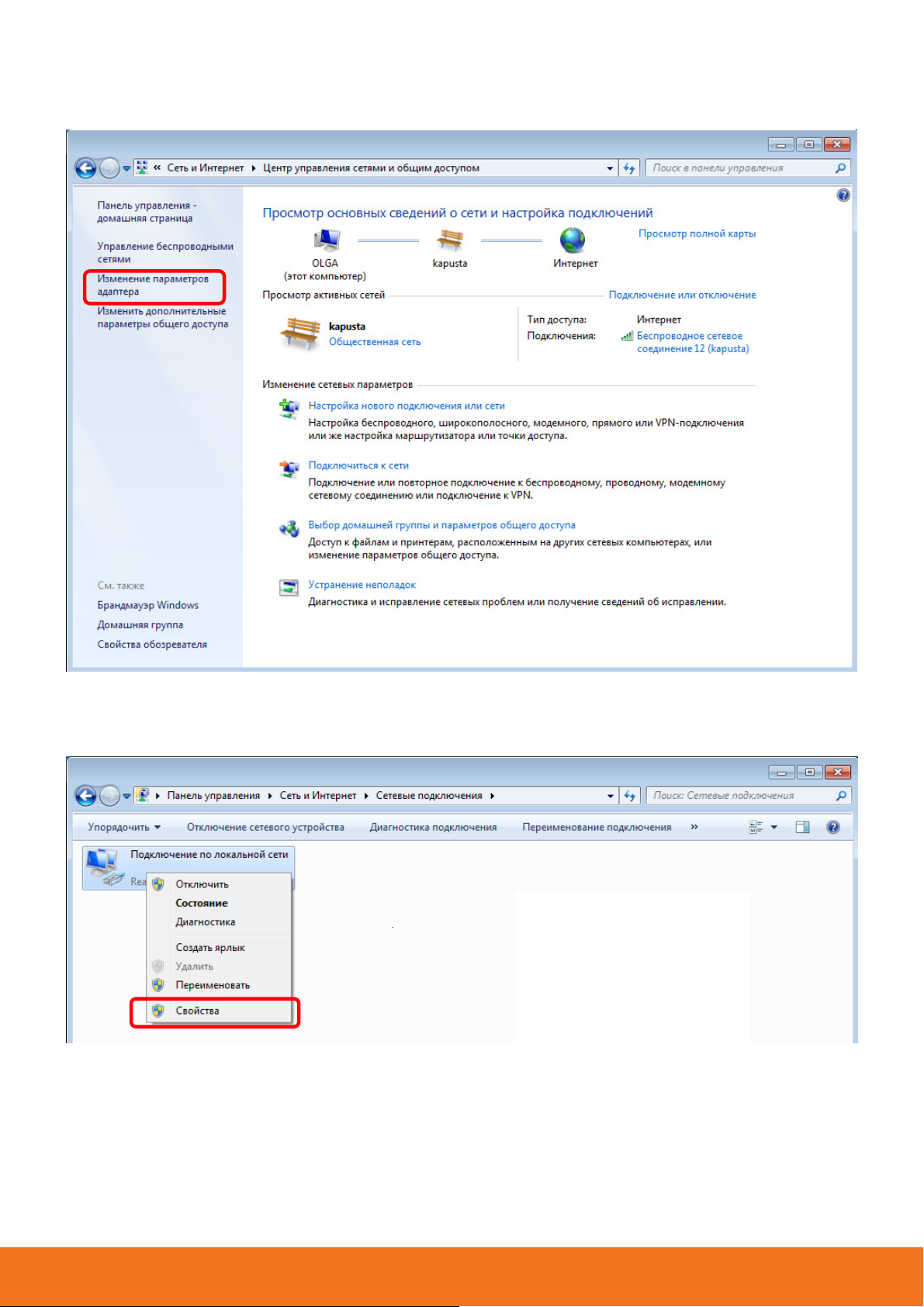
UPVEL ADSL Modem Router
2. В открывшемся окне щелкните "Изменение параметров адаптера".
3. Щелкните правой кнопкой мыши на значке "Подключение по локальной сети" и
выберите "Свойства".
6
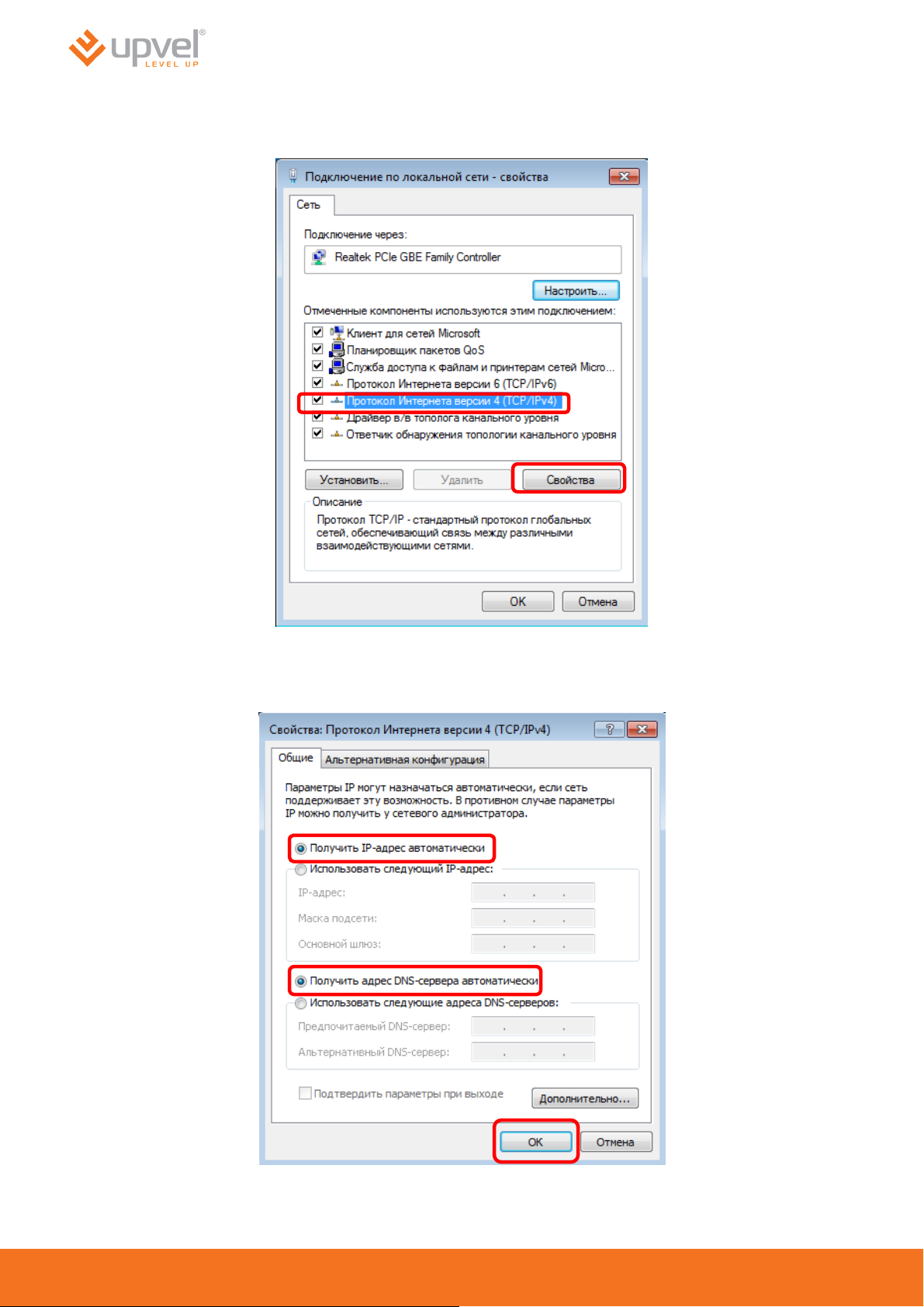
4. Выделите пункт "Протокол Интернета версии 4 (TCP/IPv4)" и нажмите кнопку
"Свойства".
5. Выберите опции "Получить IP-адрес автоматически" и "Получить адрес DNS-
сервера автоматически" и нажмите кнопку OK.
7
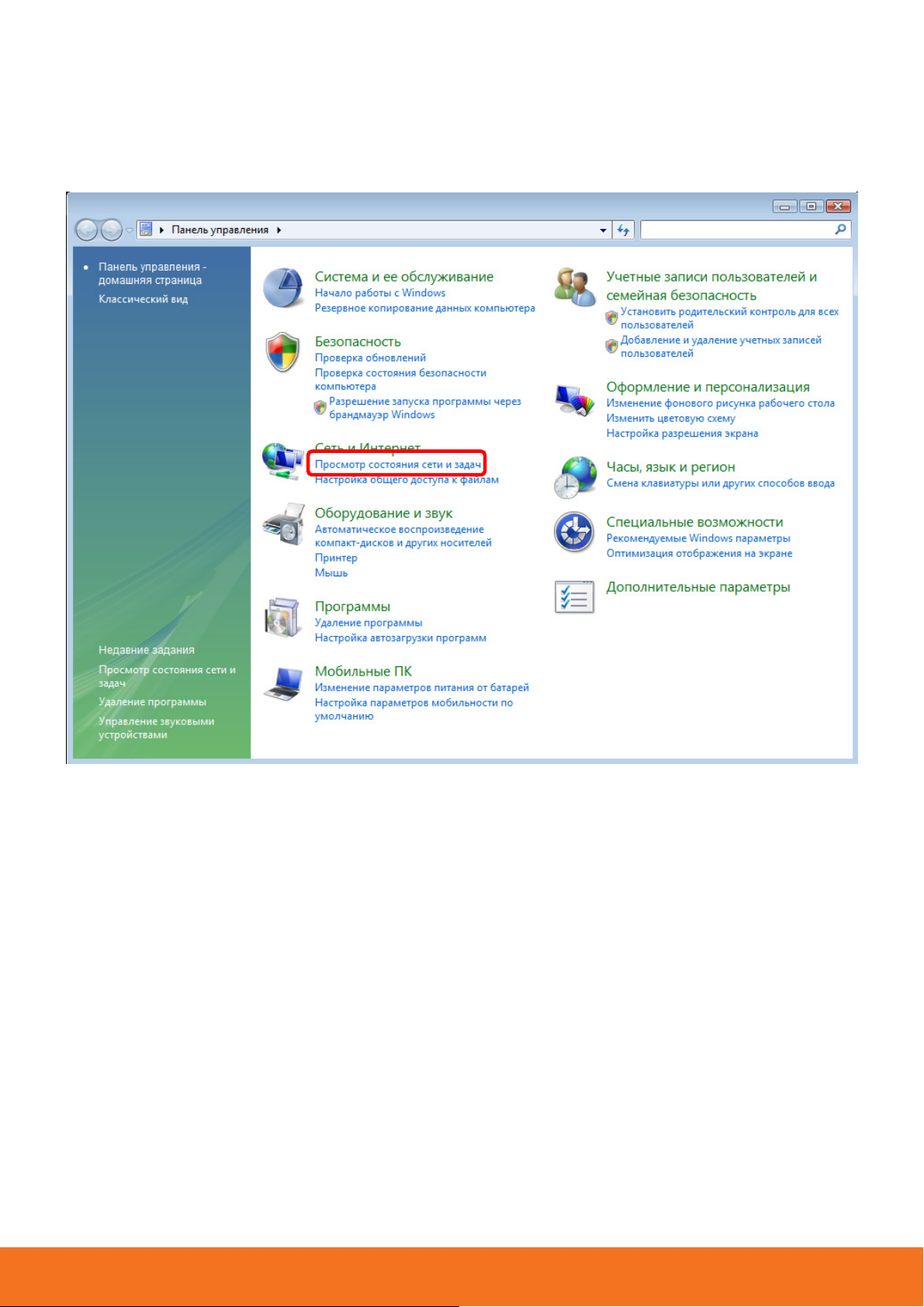
UPVEL ADSL Modem Router
Для Windows Vista
1. На рабочем столе Windows нажмите кнопку "Пуск" и щелкните на значке "Панель
управления". В открывшемся окне щелкните на надписи "Просмотр состояния сети
и задач".
8
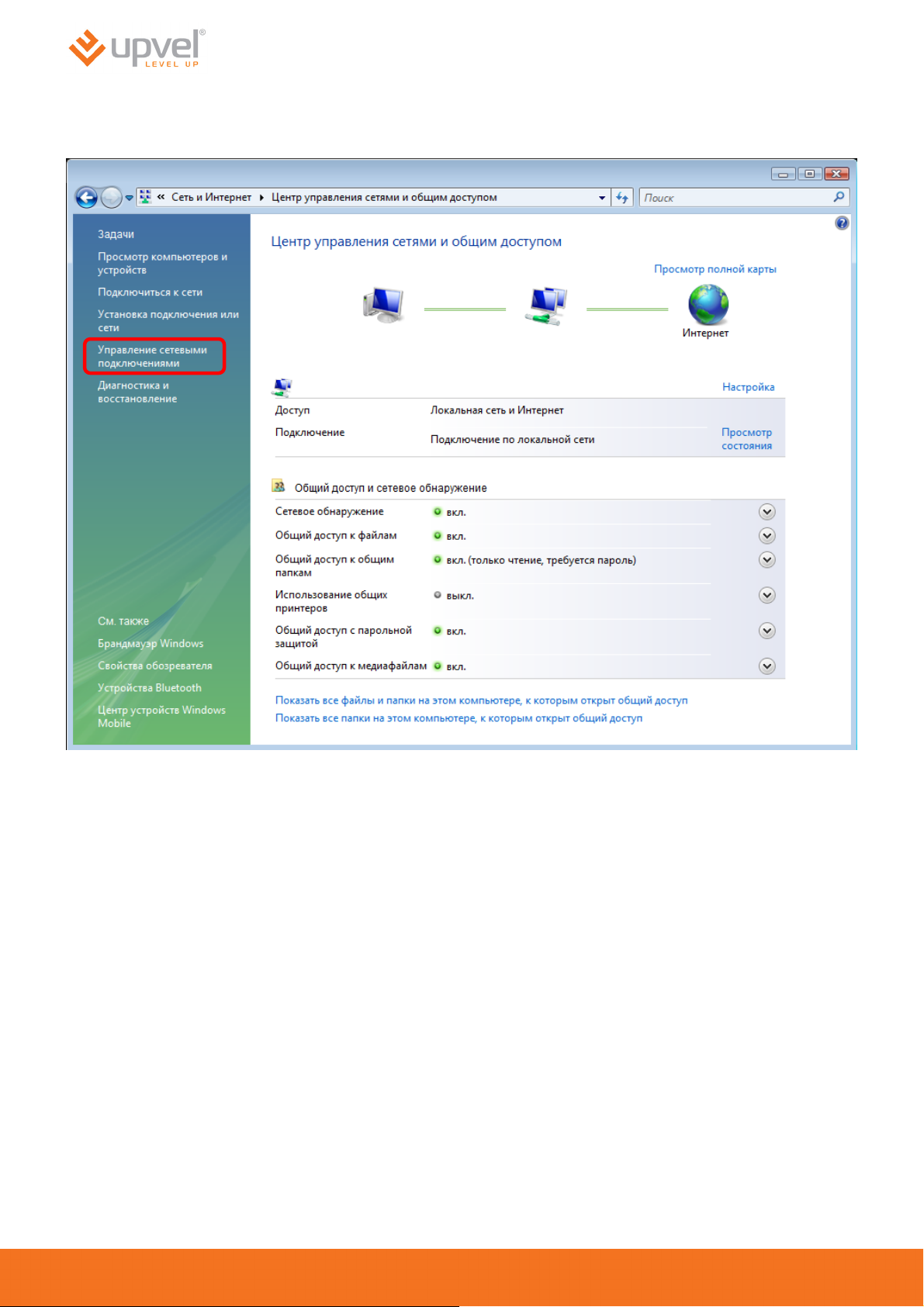
2. В открывшемся окне щелкните в левом поле на пункте "Управление сетевыми
подключениями.
9
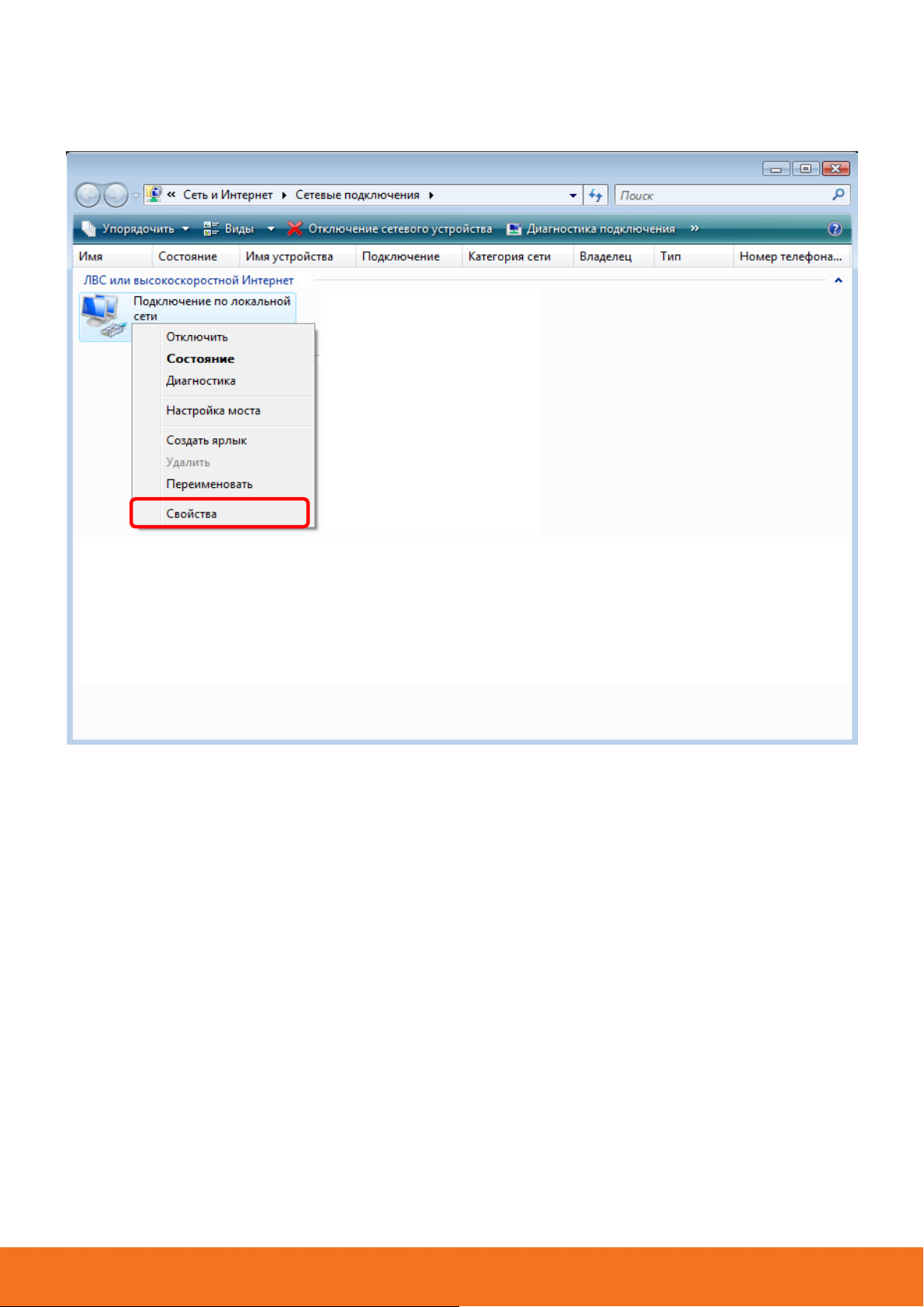
UPVEL ADSL Modem Router
3. Щелкните правой кнопкой мыши на значке "Подключение по локальной сети" и
выберите "Свойства".
4. В открывшемся информационном окне нажмите кнопку "Далее".
10
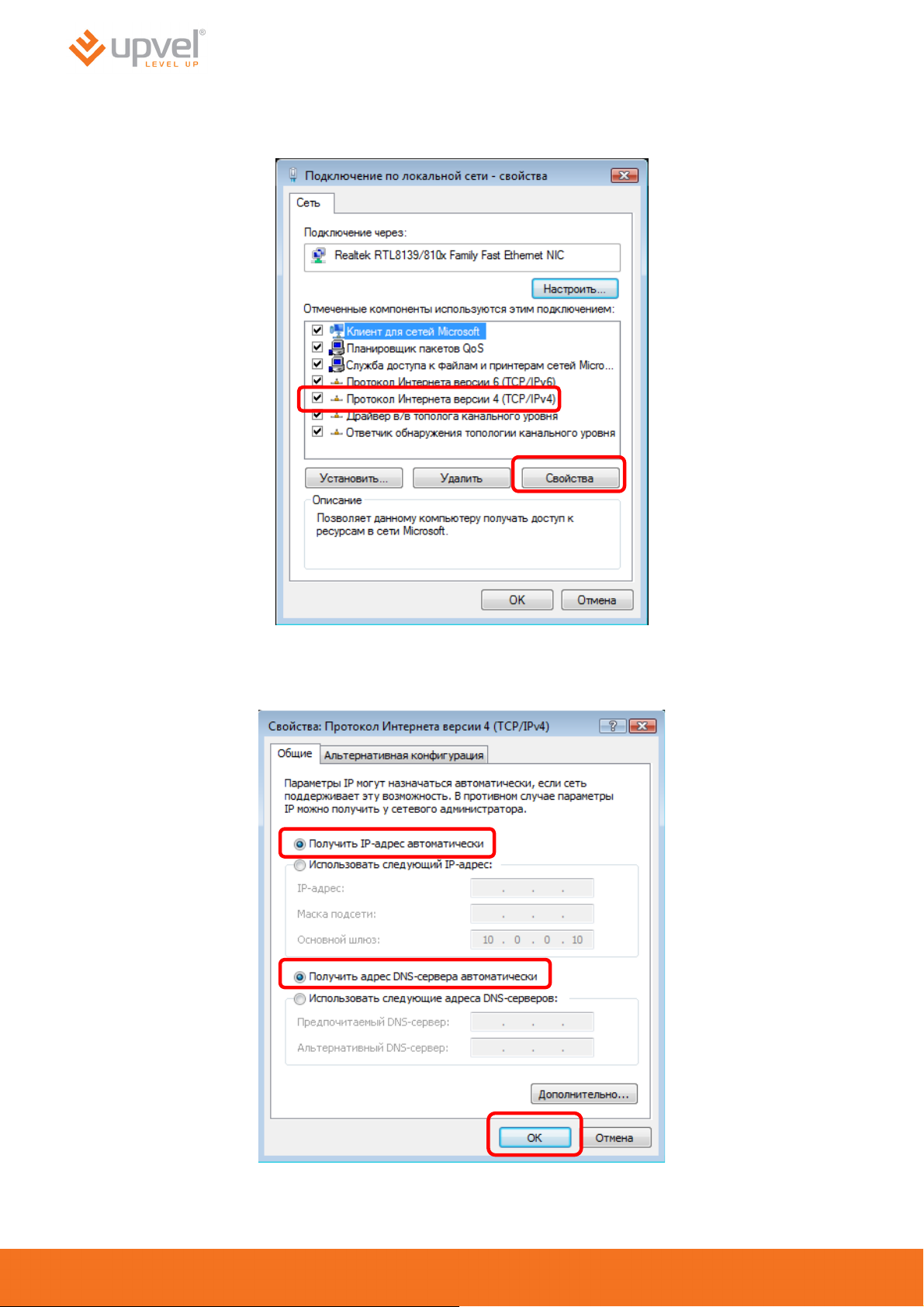
5. Выделите пункт "Протокол Интернета версии 4 (TCP/IPv4)" и нажмите кнопку
"Свойства".
6. Выберите опции "Получить IP-адрес автоматически" и "Получить адрес DNS-
сервера автоматически" и нажмите кнопку OK.
11
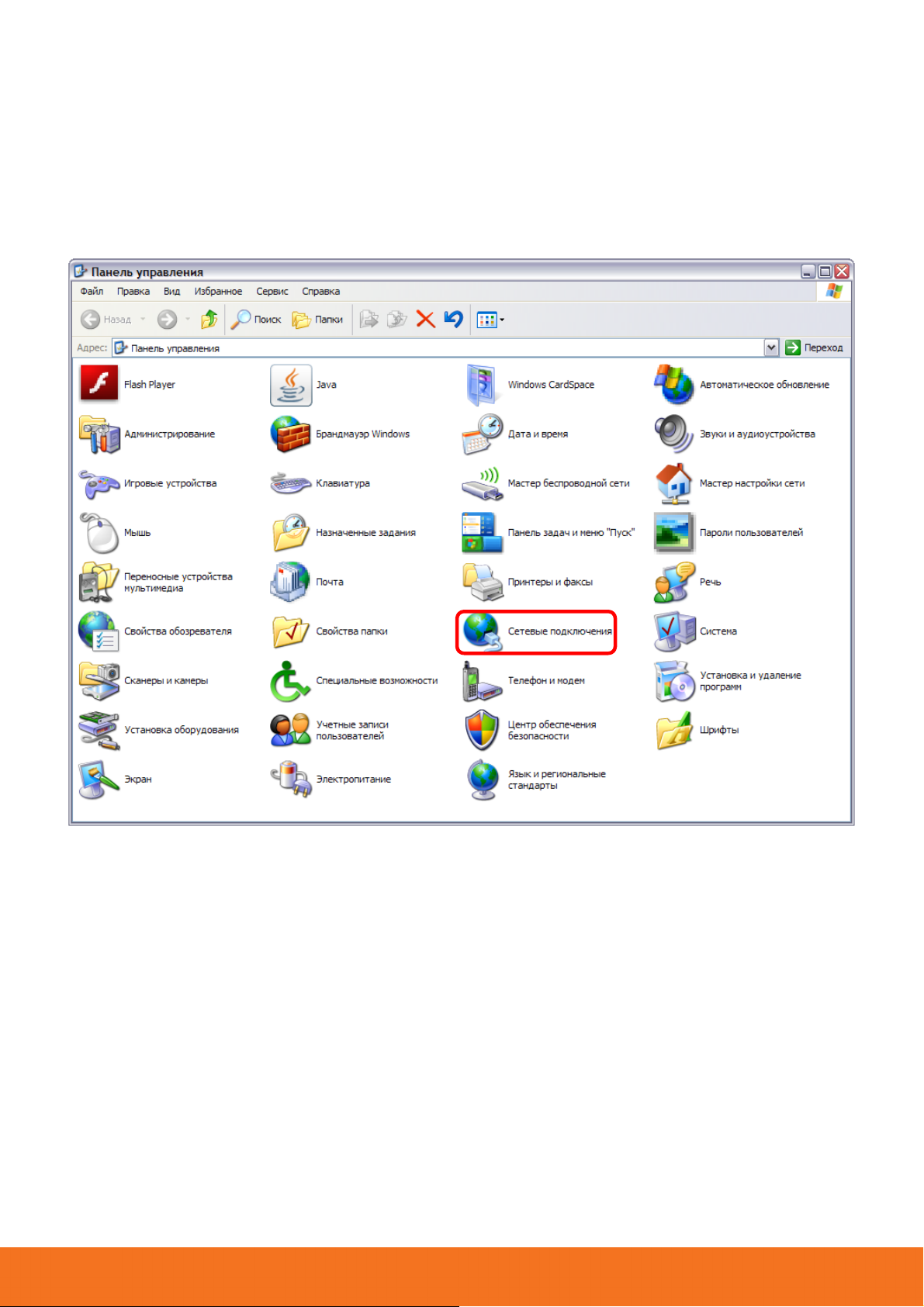
UPVEL ADSL Modem Router
Для Windows XP
1. На рабочем столе Windows нажмите кнопку "Пуск" и щелкните на значке "Панель
управления". Если в панели управления выбран "Классический вид", то в
открывшемся окне дважды щелкните на значке "Сетевые подключения". Если в
панели управления выбран "Вид по категориям", то щелкните на значке "Сеть и
подключения к Интернету", а затем на значке "Сетевые подключения".
12
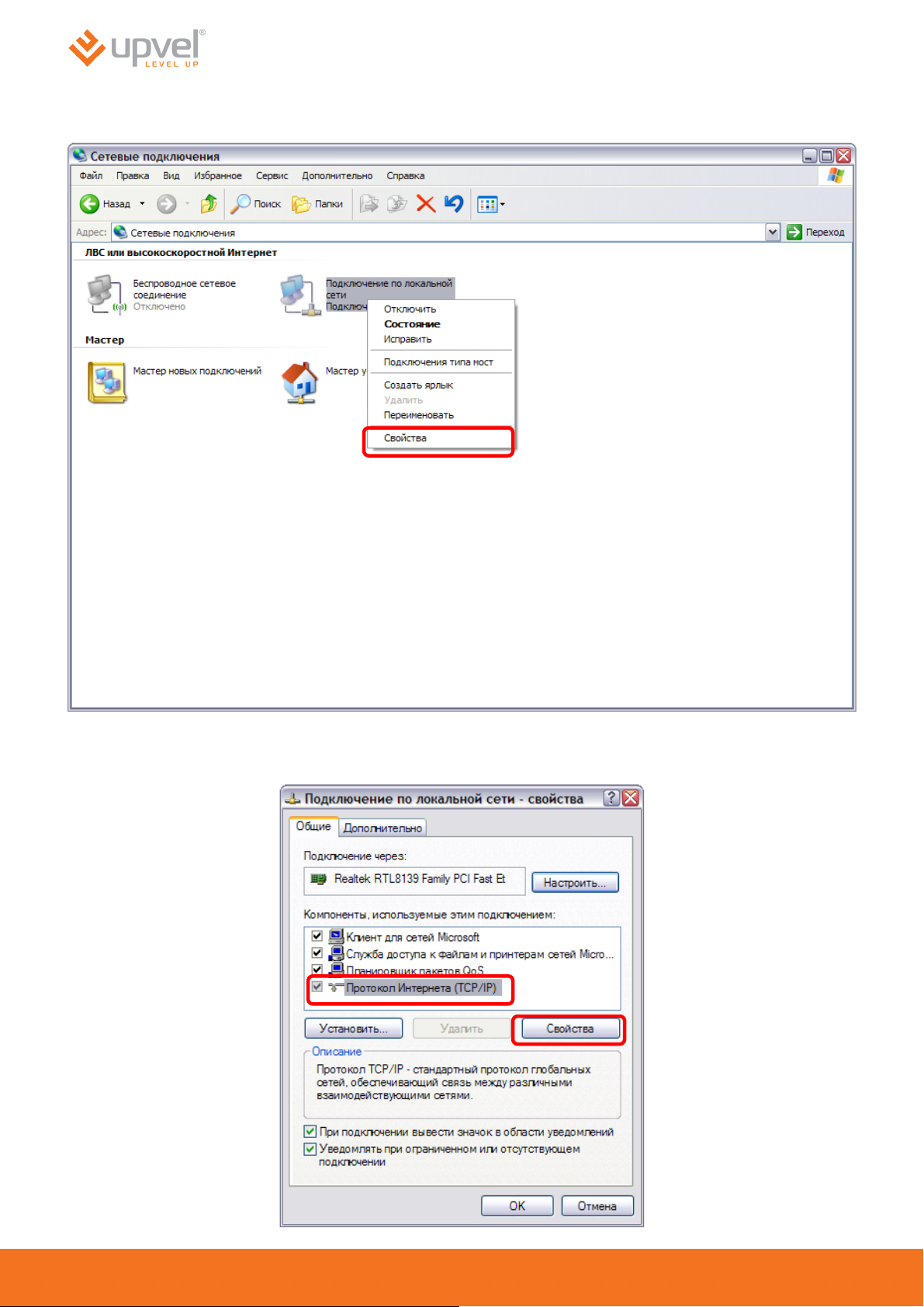
2. В открывшемся окне щелкните правой кнопкой мыши на значке "Подключение по
локальной сети" и выберите "Свойства".
3. В окне "Подключение по локальной сети – свойства" выделите пункт "Протокол
Интернета (TCP/IP)" и нажмите кнопку "Свойства".
13
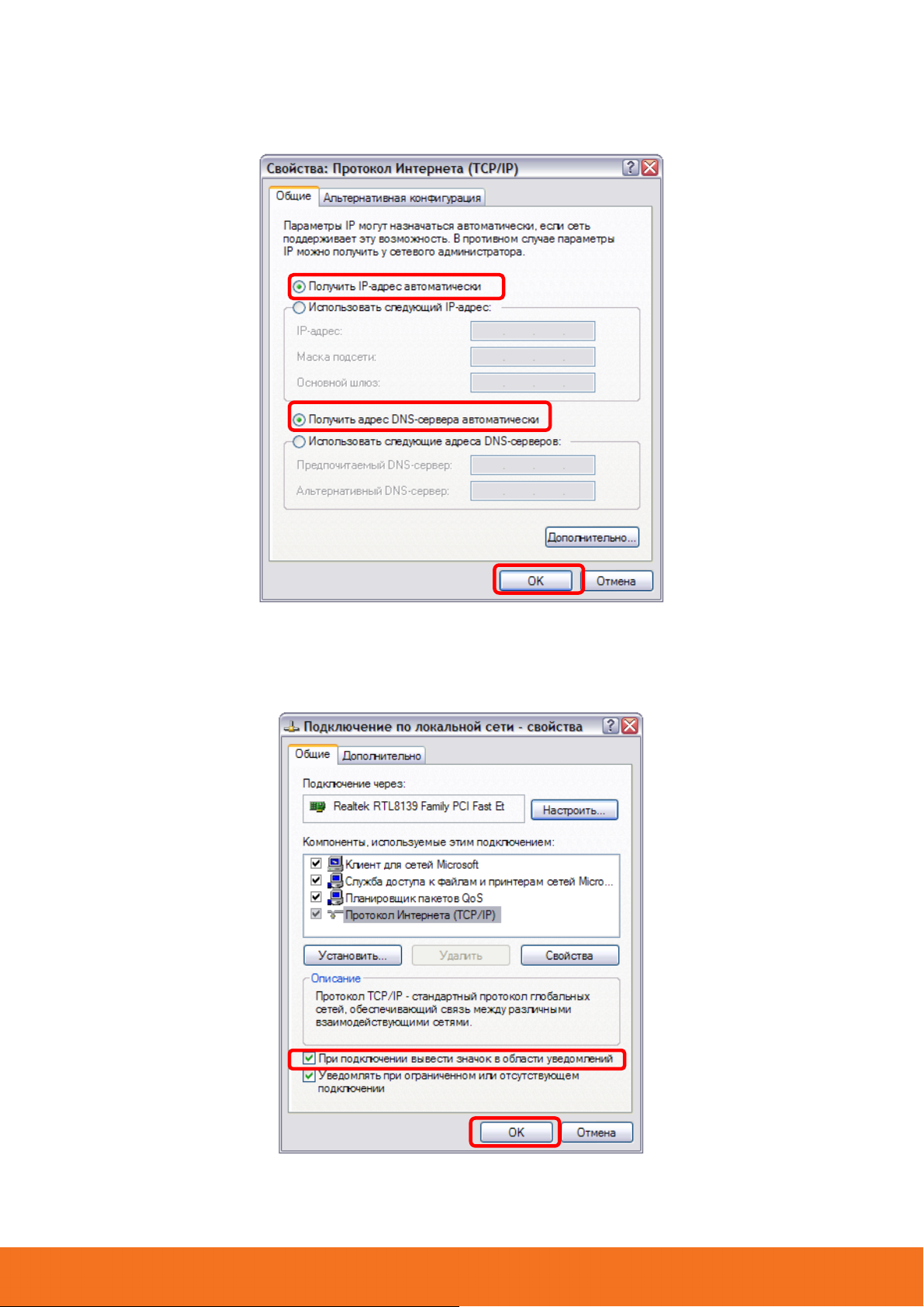
UPVEL ADSL Modem Router
4. Выберите опции "Получить IP-адрес автоматически" и "Получить адрес DNS-
сервера автоматически". Нажмите кнопку OK.
5. Отметьте галочкой опцию "При подключении вывести значок в области
уведомлений" и нажмите кнопку OK для завершения настройки сетевой платы
компьютера.
14

Подключение роутера
15
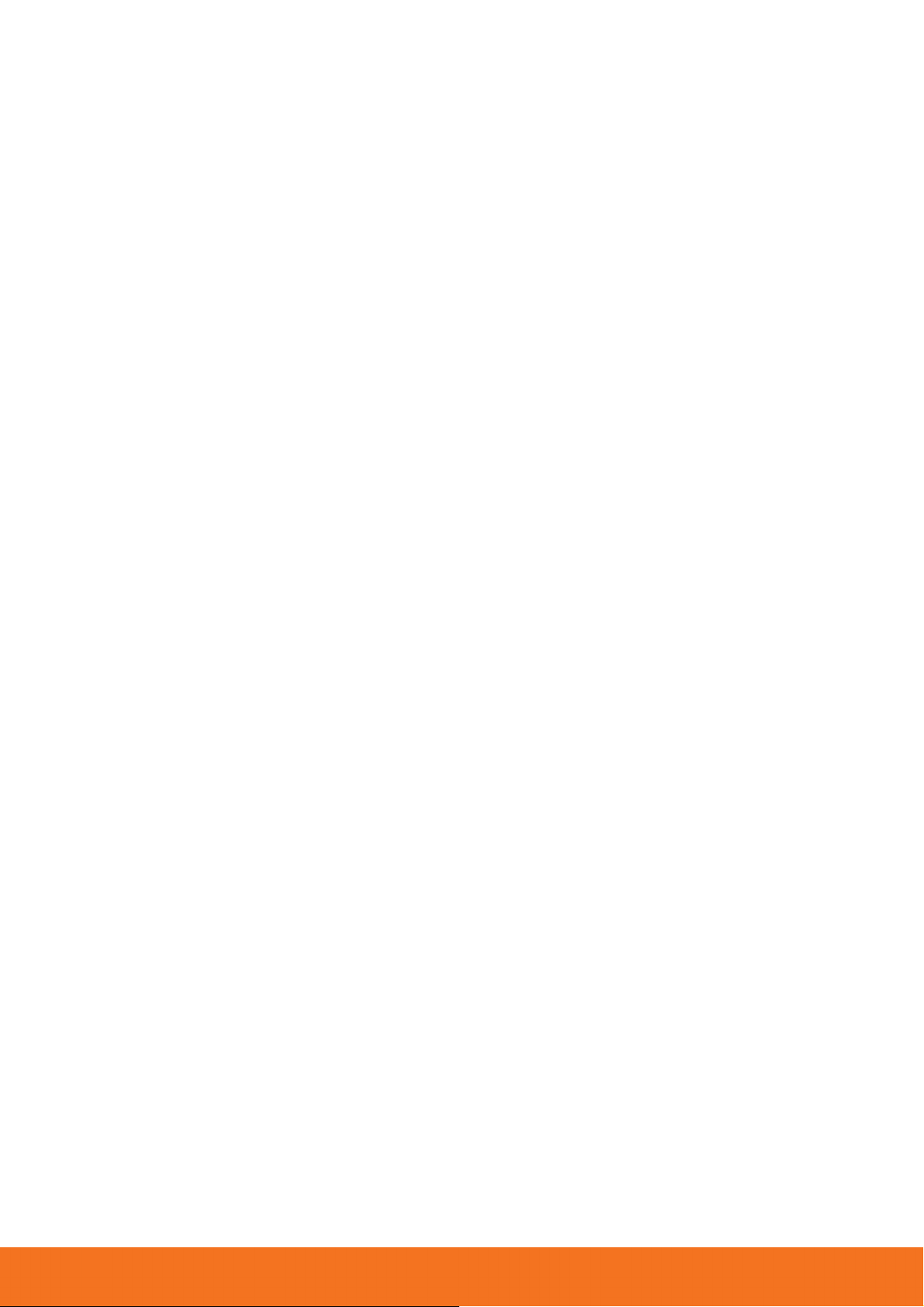
UPVEL ADSL Modem Router
Если для подключения к Интернету будет использоваться ADSLсоединение:
1. Подключите поставляемый в комплекте кабель UTP к сетевой плате компьютера и к
порту LAN2 или LAN3 роутера. Порт LAN4 предназначен для подключения IPTVприставки.
2. Отсоедините кабель телефона от телефонной розетки и подключите его к порту
PHONE сплиттера.
3. Включите сплиттер в телефонную розетку.
4. Телефонный кабель из комплекта поставки подключите к порту DSL роутера и к
порту MODEM сплиттера.
5. Подключите штекер блока питания к разъему POWER роутера и затем подключите
блок питания к розетке. Включите питание кнопкой SWITCH. На передней панели
роутера должен загореться индикатор Power. Начнется загрузка роутера.
6. После загрузки роутер автоматически присвоит IP-адрес подключенному
компьютеру. На передней панели роутера загорится индикатор подключения к
соответствующему порту LAN, а в области уведомлений панели задач Windows
появится сообщение о том, что компьютер подключен к локальной сети.
Если для подключения к Интернету будет использоваться 3G/4G
модем:
(для UR-344AN4G, UR-344AN4G+ и UR-354AN4G)
1. Подключите поставляемый в комплекте кабель UTP к сетевой плате компьютера и к
порту LAN2 или LAN3 роутера. Порт LAN4 предназначен для подключения IPTVприставки.
2. Подключите 3G/4G модем к порту USB на задней панели роутера.
3. Подключите штекер блока питания к разъему POWER роутера и затем подключите
блок питания к розетке. Включите питание кнопкой SWITCH. На передней панели
роутера должен загореться индикатор Power. Начнется загрузка роутера.
4. После загрузки роутер автоматически присвоит IP-адрес подключенному
компьютеру. На передней панели роутера загорится индикатор подключения к
соответствующему порту LAN, а в области уведомлений панели задач Windows
появится сообщение о том, что компьютер подключен к локальной сети.
Если для подключения к Интернету будет использоваться Ethernetсоединение:
(для UR-344AN4G, UR-344AN4G+ и UR-354AN4G)
1. Подключите поставляемый в комплекте кабель UTP к сетевой плате компьютера и к
порту LAN2 или LAN3 роутера. Порт LAN4 предназначен для подключения IPTVприставки.
2. Подключите кабель провайдера к порту LAN1 роутера после настройки роутера.
3. Подключите штекер блока питания к разъему POWER роутера и затем подключите
блок питания к розетке. Включите питание кнопкой SWITCH. На передней панели
роутера должен загореться индикатор Power. Начнется загрузка роутера.
4. После загрузки роутер автоматически присвоит IP-адрес подключенному
компьютеру. На передней панели роутера загорится индикатор подключения к
соответствующему порту LAN, а в области уведомлений панели задач Windows
появится сообщение о том, что компьютер подключен к локальной сети.
16
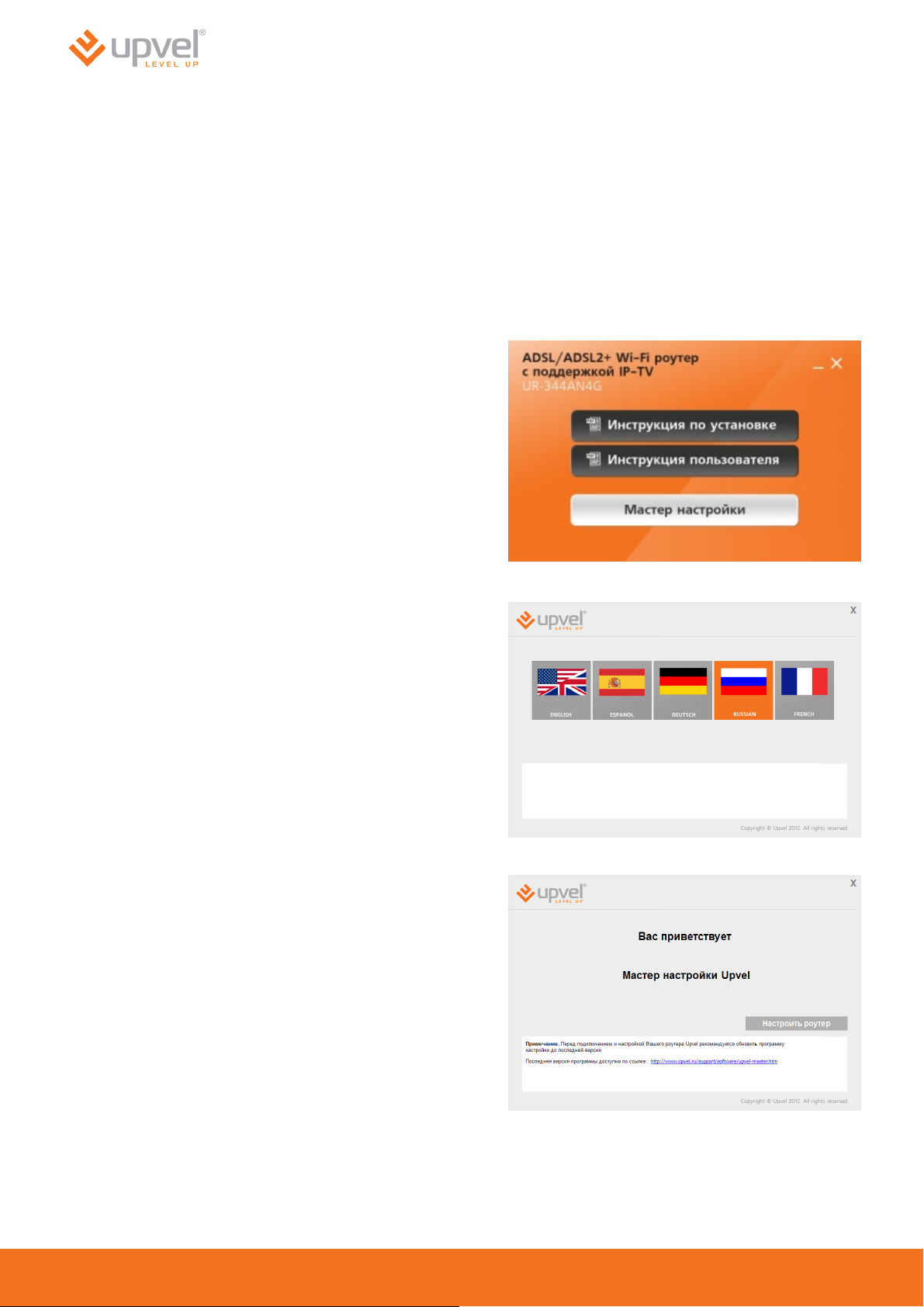
Настройка подключения к Интернету и Wi-Fi сети
1. Установите диск, поставляемый в комплекте с роутером, в CD/DVD-привод
компьютера.
2. Программа настройки должна запуститься автоматически (должно появиться
изображенное ниже окно). Если через некоторое время изображенное ниже окно не
появилось, то, возможно, в операционной системе отключена функция автозапуска
компакт-дисков. В этом случае откройте окно "Мой компьютер" через меню "Пуск"
или значок на рабочем столе и дважды щелкните на значке CD/DVD-привода.
3. В открывшемся окне нажмите кнопку "Мастер
настройки".
4. Выберите язык.
5. В открывшемся окне нажмите кнопку
"Настроить роутер".
17
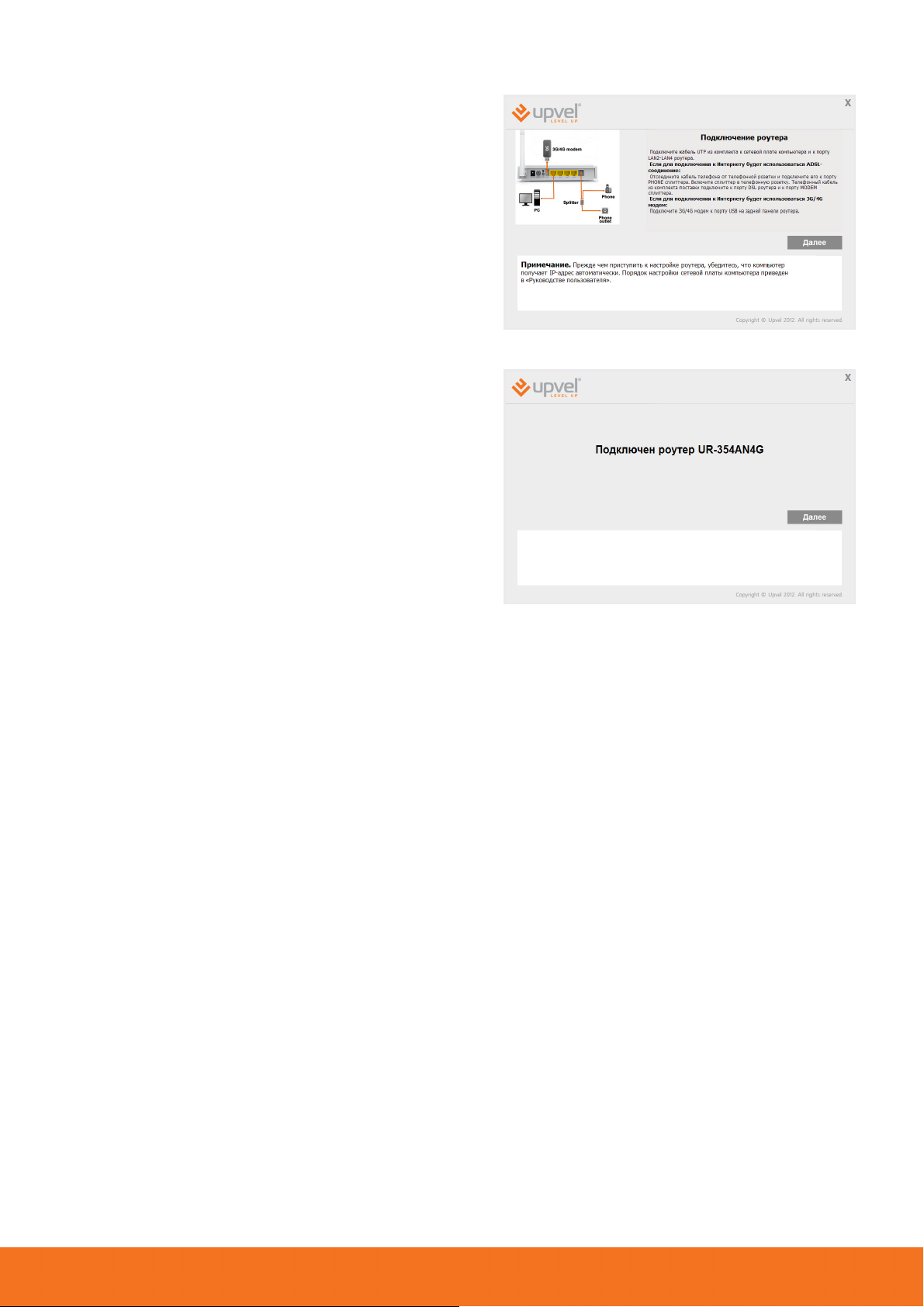
6. Выполните подключения в соответствии с
указаниями в окне и нажмите кнопку "Далее".
7. В следующем окне нажмите кнопку "Далее".
UPVEL ADSL Modem Router
18
